Installatie in een netwerk
Algemene aanwijzingen voor netwerk installatie
De installer is handig voor gebruik op losse PC's, maar minder voor gebruik in een serveromgeving. Hier worden installaties meestal uitgevoerd met loginscripts of via distributie programma's. Omdat de installatie geen registerverwijzingen maakt en ook geen aanpassingen doet aan Windows, is het voldoende om de bestanden uit de installatiemap te kopiëren.
Dus de gemakkelijkste manier om de client i.c.m. Getdown over een netwerk te verspreiden is om de installer uit te voeren op een pc en de bestanden die daarmee worden aangemaakt naar de server te kopiëren.
Let op! Start de client nog niet, want dan komen er ook allerlei cachefiles mee.
Een typische installatiemap ziet er als volgt uit:

… waarbij de map 'productie' er als volgt uitziet:
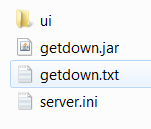
In productie.cmd staat een voorbeeld van het opstartcommando; dit is gelijk aan wat de snelkoppeling op het bureaublad uitvoert. In dit geval is de inhoud:
@start C:\bng\java_vm\bin\javaw.exe -jar C:\bng\productie\getdown.jar productie
Dit bestand kan worden gebruikt om icoontjes te maken zonder de gegenereerde .lnk.
Installatie onder Citrix of Terminal Server
Bij installatie onder Citrix of Terminal Server is het ook mogelijk OCLC Wise te starten vanuit de homedrive van de gebruiker. Het is dan bijvoorbeeld mogelijk de java_vm op de Citrix server te plaatsen, en bij het starten van de applicatie eerst de juiste mappen naar de homedrive van de gebruiker over te zetten. Een voorbeeldscript staat hieronder. Daarbij is H:\ de homedrive van de gebruiker en C:\ de drive van de Citrix server.
I:\wise is een map op de fileserver waar alle bestanden van de verschillende omgevingen staan.
Dit script kan worden gestart met: startwise.cmd [test|accept] [login]. Als er niets wordt opgegeven, wordt de normale productie-client gestart.
@echo off
set login=
set omgeving=productie
:PARMS
if "%1"=="" goto CONTINUE
if "%1"=="login" set login=-Dapp.jnlp.autologin=false
if "%1"=="test" set omgeving=test
if "%1"=="accept" set omgeving=accept
shift
goto PARMS
:CONTINUE
if not exist h:\wise\ mkdir h:\wise\
if not exist h:\wise goto ERROR
xcopy /q /e /d /y i:\wise\%omgeving%\*.* h:\wise\%omgeving%\
start "Wise %omgeving% starten" /d h:\wise\ "C:\Program Files (x86)\java_vm\bin\javaw.exe" %login% -jar %omgeving%\getdown.jar %omgeving%
goto end
:ERROR
echo Er is geen h: drive, Wise kan niet starten
echo Geef deze melding en de inlognaam door aan de beheerder
pause
:end
De inhoud van I:\wise is in dit geval als volgt:
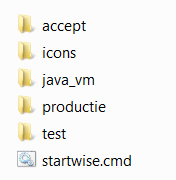
De inhoud van de verschillende mappen is aangemaakt door de installer op een PC te draaien.
Bovenstaande startwise.cmd is slechts een voorbeeld. Dit kan uiteraard het beste aangepast worden aan de lokale situatie.
Normaal heeft iedere gebruiker al een homedrive. Daar kan de Client geplaatst worden. Dat hoeft dus niet perse h: te zijn.
Het beste staat java_vm ergens op de Citrix- of terminal-server. En de productiemap (liefst een die nog niet gestart is, waar dus nog niet alle jars in zitten) in een applicatiemap op de fileserver.
Neem bijvoorbeeld aan dat java in C:\Program Files (x86)\java_vm\bin\ wordt geplaatst, en een kale installatie van wise op I:\wise\productie (waarbij I: dan een shared disk op de fileserver is), en de gebruiker een h:\ schijf heeft als homedrive, dan zou je Wise al kunnen starten met drie regels.
if not exist h:\wise\ mkdir h:\wise\
xcopy /q /e /d /y i:\wise\productie\*.* h:\wise\productie\
start "Wise productie starten" /d h:\wise\ "C:\Program Files (x86)\java_vm\bin\javaw.exe" -jar productie\getdown.jar productie
Alle andere toeters en bellen staan er maar als optie en zijn zeker niet "nodig".